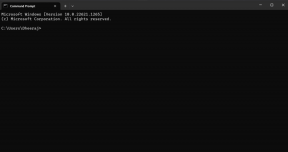8 najboljših popravkov za Honor Band 5, ki se ne bo združil v Androidu in iPhoneu
Miscellanea / / November 29, 2021
Povezovanje je pomembno ko gre za fitnes trakove. Brez seznanjanja podatkov iz pametnega pasu ne boste mogli sinhronizirati s telefonom. Čeprav je enostavno združiti kateri koli bend, nam včasih začnejo povzročati naključne težave. Če svojega Honor Band 5 ne morete pravilno seznaniti, izveste, kako ga popraviti v tej objavi.

Težave s seznanjanjem Honor Band 5 niso omejene le na to, da pas ni viden v razdelku naprav v aplikaciji. Toda včasih se skupina zatakne pri možnosti Ponovi. Večkratni dotik Ponovi ne bi prinesel rezultata. Podobno drugič ne boste dobili možnosti potrditve seznanjanja.
Ne glede na težave pri seznanjanju, s katerimi se soočate na svojem Honor Band 5, poglejmo, kako jih odpraviti.
Opomba: Naslednje rešitve bodo delovale tudi za druge modele, kot so Honor band 4, Honor band 5i itd.
1. Znova zaženite telefon in pas
Podobno kot pri drugih pripomočkih lahko tudi Honor Band 5 znova zaženete. In, kot vemo, se lahko izkaže, da je to večkrat koristno. Zato znova zaženite svoj bend.
Tukaj je opisano, kako to storiti.
Korak 1: Prižgi bend. Nato povlecite navzdol, da odprete Več. Dotaknite se.

2. korak: Povlecite navzdol in pojdite na Nastavitve. Dotaknite se.

3. korak: Na seznamu izberite Ponovni zagon.

Včasih je težava v telefonu. Torej, namesto da krivimo Honor Band 5, bi morali znova zagnati telefon, da odpravimo težave z njim, ki morda preprečujejo združevanje z bendom.

2. Napolnite svoj pas
Vaš pas mora imeti dovolj baterije za seznanjanje s telefonom. Torej ga nekaj časa napolnite in nato poskusite seznaniti.
3. Vklopite ali izklopite Bluetooth
Bluetooth je potreben za seznanjanje pasu s telefonom. Poskusite tudi izklopiti Bluetooth za nekaj časa v Androidu ali iPhoneu. Omogočite ga nazaj in nato poskusite seznaniti Honor Band.
Profesionalni nasvet: Letalski način lahko tudi večkrat pride prav. Prekinil bo vse omrežne povezave na vašem telefonu. Omogočite ga za 30 sekund in nato znova onemogočite.
4. Prekinite seznanitev iz nastavitev Bluetooth
Pravilen način seznanjanja pasu je uporaba aplikacije Huawei Health. Če ste ga poskusili seznaniti s katero koli drugo metodo, na primer z nastavitvami Bluetooth, je to napačno. Torej bi ga morali prekiniti.
To storite tako, da v telefonu odprete nastavitve Bluetooth. Nato se dotaknite možnosti Prekini seznanitev ali Pozabi poleg svojega benda.
5. Posodobite aplikacijo Huawei
Morda ima aplikacija Huawei Health nekaj hrošča. V telefonu posodobite aplikacijo Huawei Health in nato znova poskusite seznaniti pas. To storite tako, da odprete Play Store (Android) in App Store (iPhone). Poiščite aplikacijo Huawei Health. Dotaknite se Posodobi, če je na voljo.
Profesionalni nasvet: Tukaj je, kako ugotovite, ali aplikacija potrebuje posodobitev na Android ali iOS.
6. Spremenite jezik in regijo
Včasih pride do neusklajenosti med podprto regijo in jezikom vašega Honor Band 5. Morate spremeniti jezik ali regijo v telefonu, da preverite, ali to pomaga pri seznanjanju pasu.
Spremeni jezik na Androidu
Če želite spremeniti jezik v telefonu Android, sledite tem korakom:
Korak 1: V telefonu odprite Nastavitve in pojdite na Sistem (ali Splošno upravljanje).

2. korak: Tapnite Jezik. Nastavite angleščino (Združeno kraljestvo) ali angleščino (Združene države).

Spremenite jezik ali regijo na iPhoneu
Tu so koraki:
Korak 1: Zaženite nastavitve na vašem iPhoneu in pojdite na Splošno.

2. korak: Dotaknite se Jezik in regija.

3. korak: Dotaknite se iPhona Jezik. Nato spremenite primarni jezik v angleščino (Združeno kraljestvo), angleščino (Združene države) ali kateri koli drug podprt jezik. Morda boste morali preurediti jezike, da bo podprti jezik na vrhu. Nato poskusite seznaniti pas.

4. korak: Če se težava ponovi, tapnite Regija in jo spremenite v Združeno kraljestvo ali Združene države.
Opomba: Sprememba jezika ali regije bo vplivala na druge stvari, kot so plačila in podprte aplikacije v telefonu.
7. Počisti predpomnilnik (Android)
V sistemu Android morate počistiti predpomnilnik za aplikacijo Huawei Health. Če želite to narediti, pojdite v Nastavitve v telefonu. Nato tapnite Aplikacije > Aplikacija Huawei Health > Shranjevanje. Dotaknite se možnosti Počisti predpomnilnik in nato Počisti podatke ali Shramba. Znova zaženite telefon.
8. Ponastavi pas
Honor Band 5 lahko ponastavite na dva načina – znotraj pasu ali iz telefona. Preverimo obe metodi.
Ponastavi iz pasu
Če želite to narediti, sledite tem korakom:
Korak 1: Dotaknite se pasu, da ga aktivirate.
2. korak: Povlecite navzdol, dokler ne vidite Več. Dotaknite se.

3. korak: Povlecite navzdol in tapnite Sistem.

4. korak: Dotaknite se Ponastavi. Nato na vprašanje potrdite.

Ponastavi pas iz telefona
Če ste pas seznanili prej in se zdaj ne povezuje ali prikazuje, da seznanjanje ni uspelo, ga lahko poskusite prekiniti s telefonom. Ko se to zgodi, ponovno združite pas.
Tu so koraki:
Korak 1: v telefonu zaženite aplikacijo Huawei Health. Pojdite na Naprave na dnu.
2. korak: Dotaknite se svojega Honor Band.

3. korak: Pomaknite se navzdol in tapnite Prekini seznanitev.

Vse je dobro, kar se dobro konča
Vsi pripomočki nam povzročajo težave in Honor Band 5 ni nič drugačen. Na srečo težave z združevanjem v skupini niso resne. To lahko enostavno popravite z zgoraj navedenimi metodami. Upamo, da ste lahko znova pravilno povezali svoj Honor Band 5 z Androidom ali iPhoneom.
Naslednji: Načrtujete nakup fitnes pasu za svojega otroka? Oglejte si 5 najboljših bendov za svoje otroke na naslednji povezavi.